¿Has intentado actualizar/actualizar de Windows 10/8/7 a Windows 11 pero recibiste el mensaje de error "No pudimos actualizar la partición reservada del sistema"? Interrumpió el proceso de actualización y te impidió actualizar Windows en tu computadora. Aquí, explicaremos este mensaje de error y proporcionaremos soluciones viables.
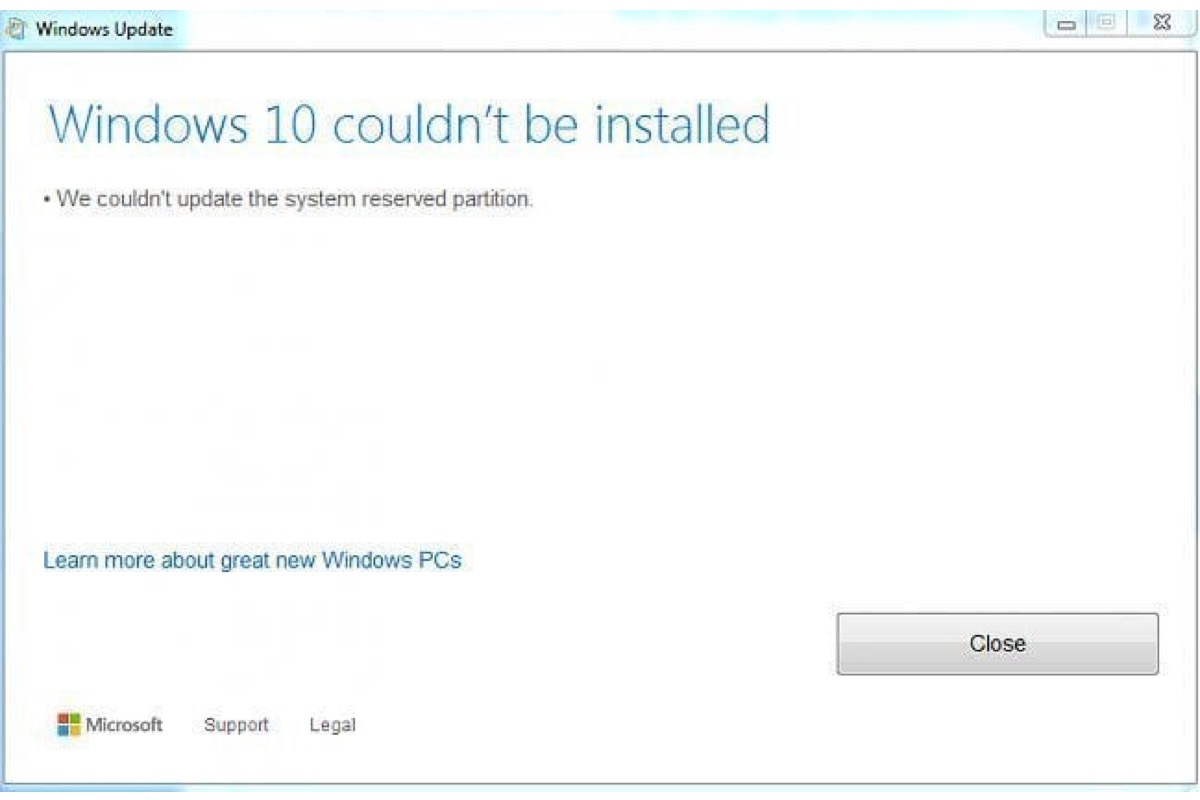
¿Qué causa "No pudimos actualizar la partición reservada del sistema"?
Antes de la unidad C: del sistema hay una partición de almacenamiento de datos conocida como la Partición Reservada del Sistema. Se produce cuando se instala limpiamente el sistema operativo Windows para reservar una parte del espacio en disco para un uso posterior. Es adecuada para su uso como una partición estándar de almacenamiento de datos. También es ocasionalmente utilizada por Windows como una partición de arranque para cargar los datos necesarios para que la computadora inicie.
Durante el proceso de actualización o actualización de Windows 10, hay principalmente dos razones por las que puede ocurrir el error de la Partición Reservada del Sistema. La mayoría de las veces, no hay suficiente espacio para los archivos del sistema ya que la partición reservada del sistema está llena. Además, puede ser una falla interna con la partición reservada del sistema, o un mal funcionamiento del disco.
Nota: El tamaño de la Partición Reservada del Sistema es de 100 MB a 500 MB, consume 100 MB en Windows 7, 350 MB en Windows 8 y Windows 10, y 500 MB o más en Windows 11.
¿Cómo solucionar "No pudimos actualizar la partición reservada del sistema"?
Según las explicaciones de Microsoft, la Partición Reservada del Sistema (SRP) puede estar llena debido a que algunas aplicaciones de antivirus y seguridad de terceros escriben en la SRP. La solución sugerida por Microsoft es liberar espacio en la Partición Reservada del Sistema.
Estos procedimientos son arriesgados y sofisticados. Solo los usuarios con conocimientos y familiaridad con la línea de comandos deberían intentarlo. Si introduces estos comandos incorrectamente, corres el riesgo de causar que tu dispositivo no se inicie y tal vez perder cualquier dato almacenado en él. Además, algunos usuarios de Windows encuentran que liberar espacio en la SRP no funciona para solucionar "No pudimos actualizar la partición reservada del sistema".
Por lo tanto, puedes intentar extender la Partición Reservada del Sistema.
Extender la Partición Reservada del Sistema en Windows
Puedes encontrar que la opción de Extender Volumen está desactivada cuando haces clic derecho en la Partición Reservada del Sistema, Windows te impide extender esta partición. Si intentas hacerlo a través de DiskPart en Windows 10/11, podrías recibir el error "no se pudo extender el volumen".
Lo que necesitas es una herramienta de gestión de particiones de terceros que admita la ampliación de la Partición Reservada del Sistema para poder solucionar el error "No pudimos actualizar la Partición Reservada del Sistema" y actualizar/actualizar correctamente Windows. iBoysoft DiskGeeker for Windows satisface exactamente tus necesidades. Te permite reducir y ampliar las particiones NTFS en el disco duro de Windows con facilidad.
Sigamos los pasos a continuación para ampliar la Partición Reservada del Sistema con iBoysoft DiskGeeker for Windows:
- Descarga gratis, instala y ejecuta iBoysoft DiskGeeker for Windows en tu PC.
- Haz clic en la Caja de herramientas > Selecciona Redimensionar partición, o haz clic directamente en Redimensionar partición en el módulo de la Caja de herramientas en la interfaz principal.
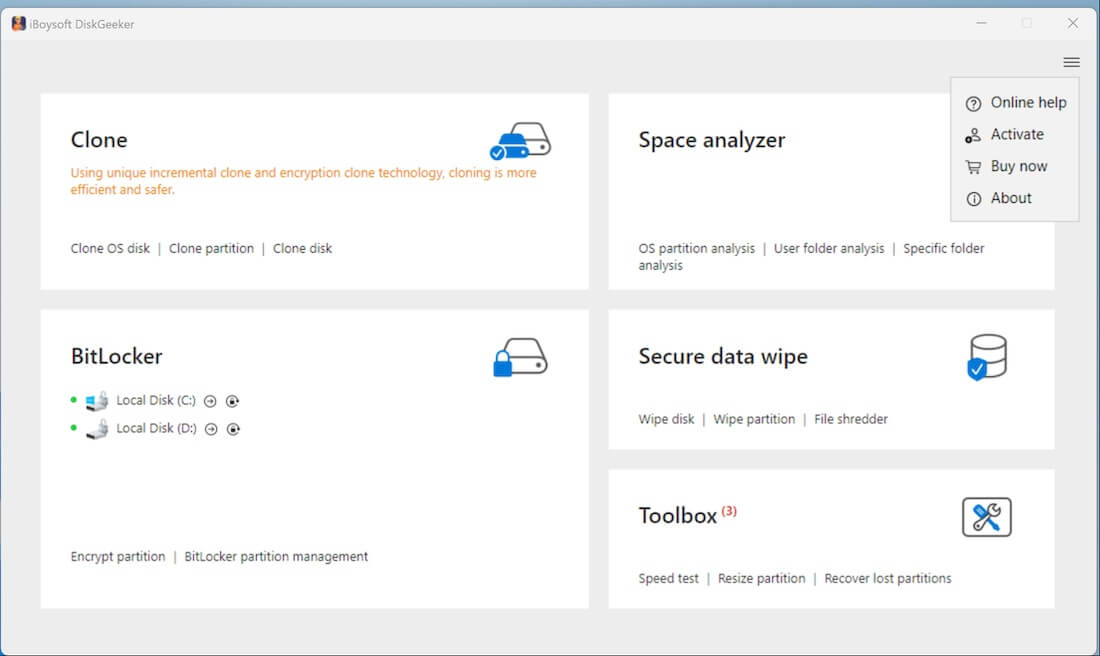
- Selecciona el disco duro de Windows donde se encuentra la Partición Reservada del Sistema, y haz clic en el botón Redimensionar partición.
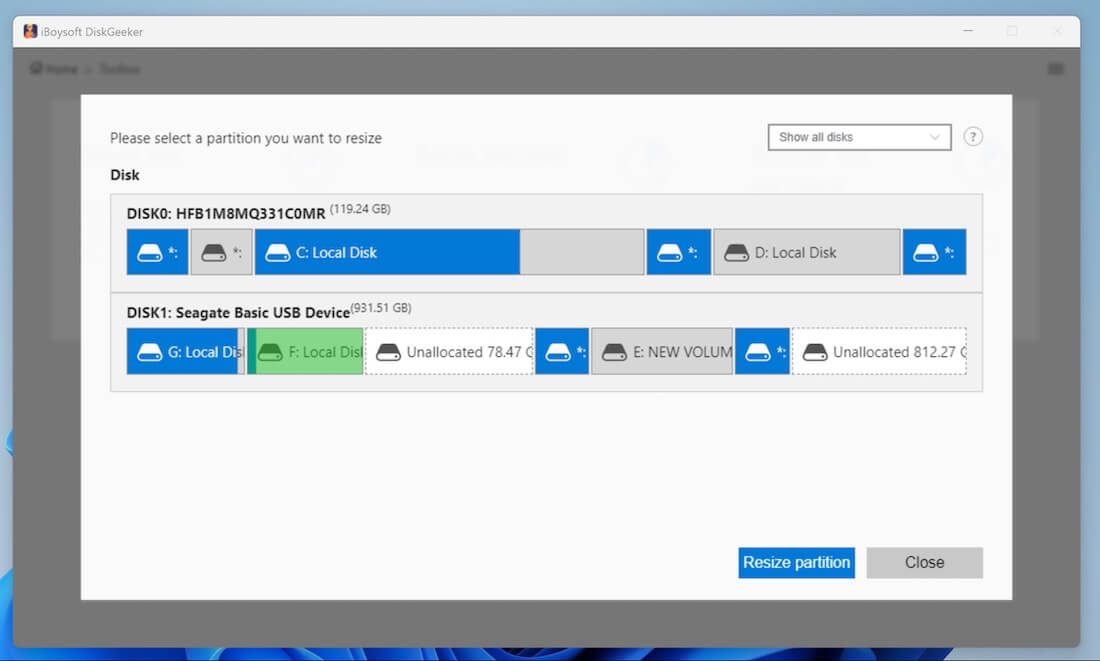
- Luego verifica la información de la partición del disco seleccionado y elige la partición SRP en la nueva ventana.
- Selecciona la partición reservada y debería haber espacio no asignado al lado. Luego puedes usar la barra de información de la partición y la tabla para ajustar el espacio de la partición. Puedes ampliar la SRP a 500 MB o 1 GB.
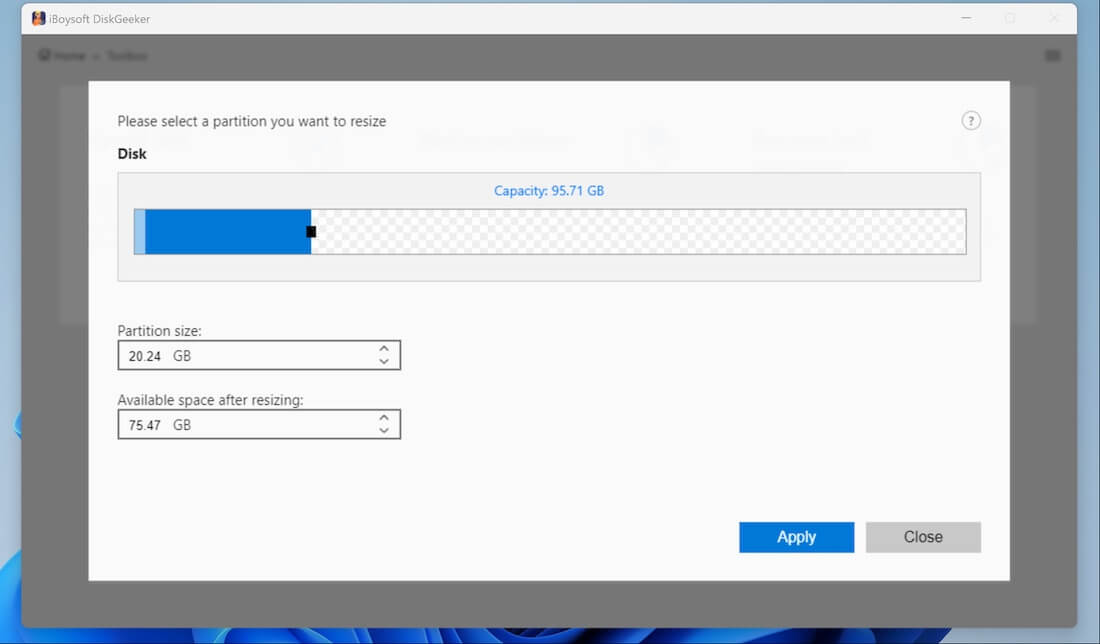
- Haz clic en el botón Aplicar para iniciar el proceso.
¡Recomienda iBoysoft DiskGeeker for Windows para ayudar a otros a solucionar el error de no poder actualizar la Partición Reservada del Sistema!